【Microsoft Edge】详解 Edge 的扩展程序

Edge 扩展程序
- 安装与卸载
- 显示与隐藏
- 开启与关闭
- 导入与导出
- 导出
- 导入
-
- 操作
- 好处与优势
安装与卸载
可从 https://microsoftedge.microsoft.com/addons?hl=zh-CN 获取你想要的扩展程序。
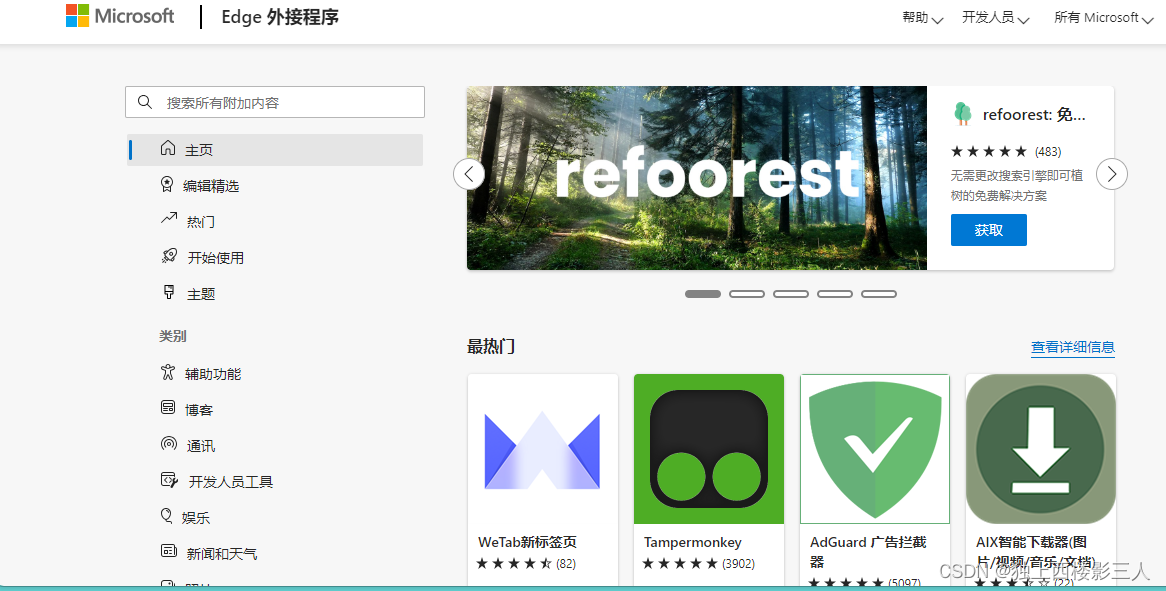
也可以使用 Chrome Web Store ,但出于某些原因,需要科学上网。
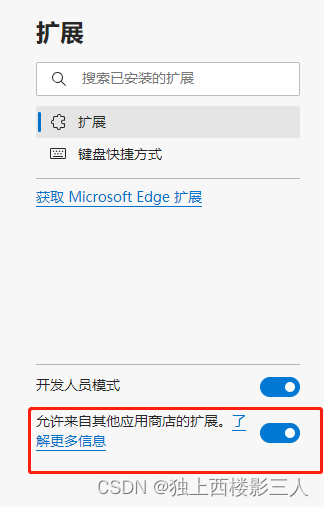
获取后可以在“扩展程序”中查看到。
显示与隐藏
Edge 初始化默认界面并未将“扩展”显示在工具栏中,按下图操作可以将其固定显示在工具栏中。此方法同样适用于其他可在工具栏显示的功能,同样也适用于将某个扩展显示在工具栏上(可直接点击“眼睛”按钮快速在现实和隐藏间切换切换)。
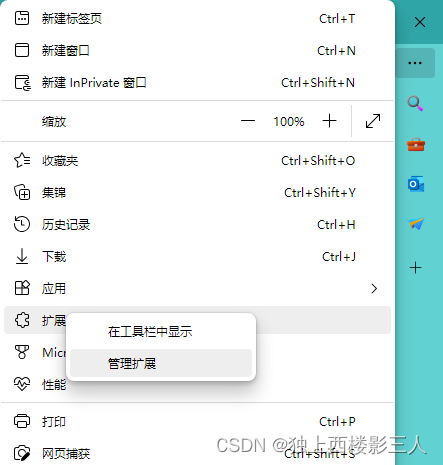
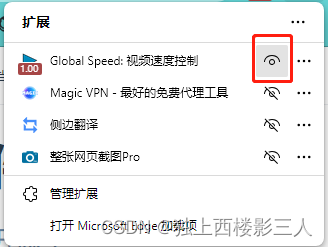
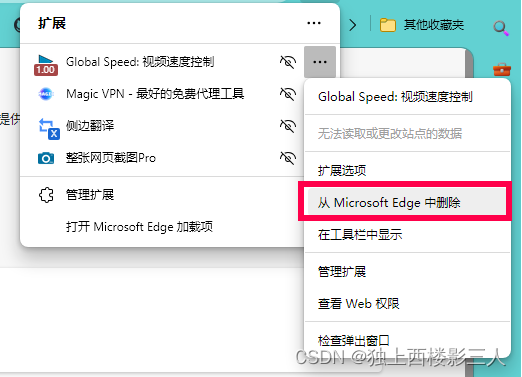

开启与关闭
开启和关闭可以在 edge://extensions/ 里设置扩展的开关。
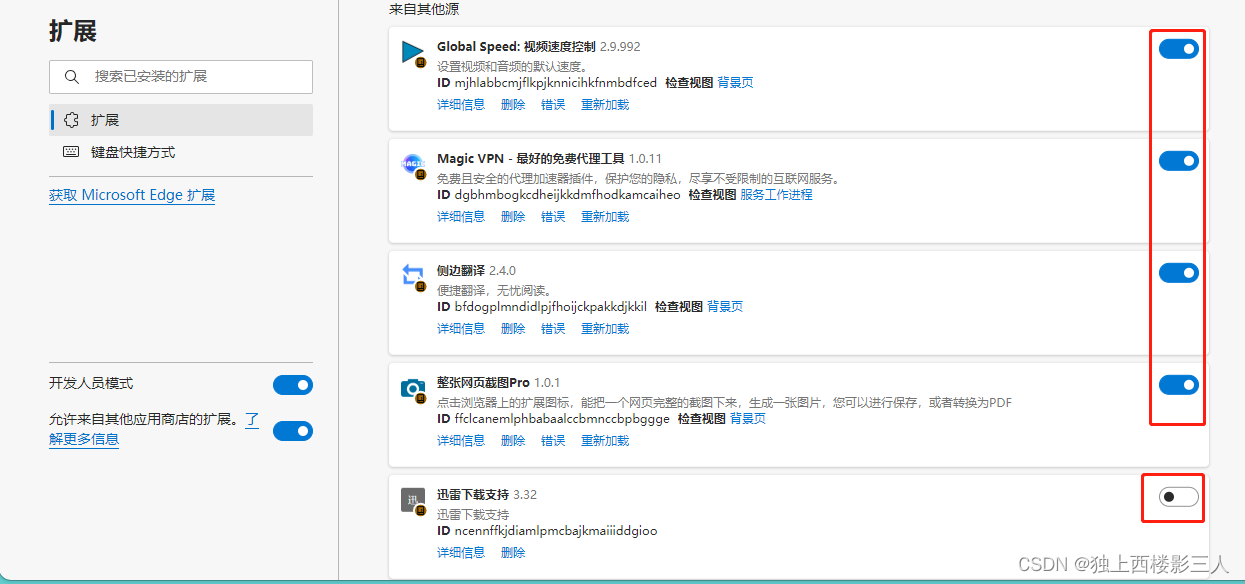
导入与导出
导出
每次重装 Edge ,都需要从 微软 Edge 外接程序 获取,如果安装了很多扩展,这个操作将过于麻烦。因为你首先要记住安装过哪些扩展,这需要你保存一份扩展清单。
那么我们能不能将扩展导出为备份,在安装新版 Edge 后再导入呢?
答案是肯定的。
导出时我们需要开启“开发人员模式”,点击“打包扩展”。记住扩展程序下面的 ID ,比如迅雷扩展程序的“ID ncennffkjdiamlpmcbajkmaiiiddgioo” 。
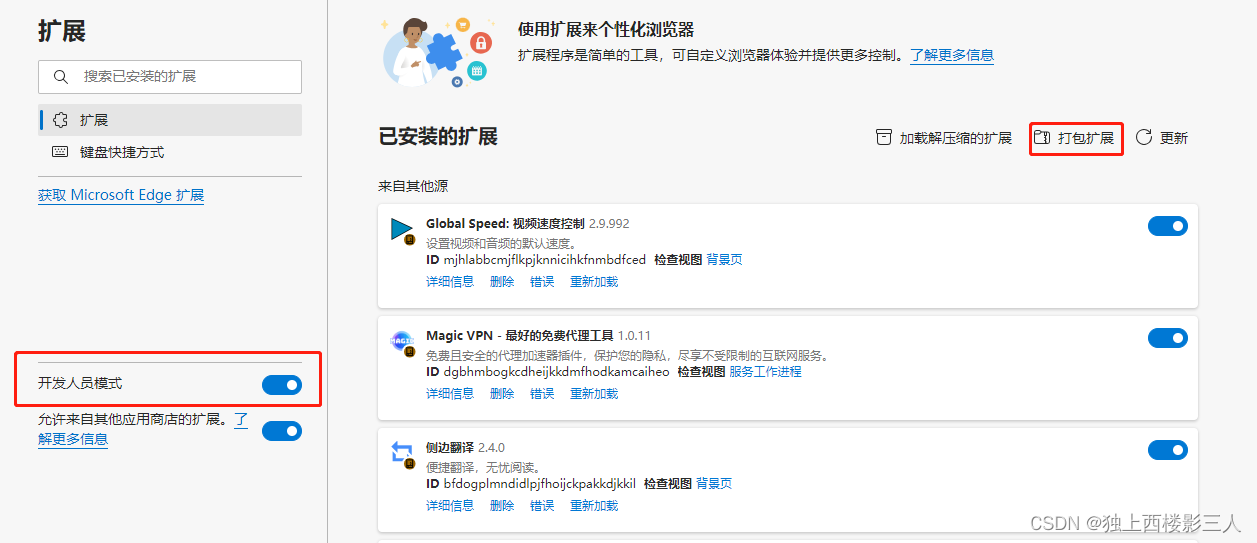
然后选择 C:\\Users\\Administrator\\AppData\\Local\\Microsoft\\Edge Dev\\User Data\\Default\\Extensions 目录(其他 Edge 版本则替换掉 Edge Dev 即可),按想要导出的扩展的 ID 找到对应目录,再进入名称为版本号的子目录,直到看到有 _locales、_metadata 等子目录为止。操作熟练的话,可以直接在输入栏输入目录路径,而无需点击“浏览”选取。
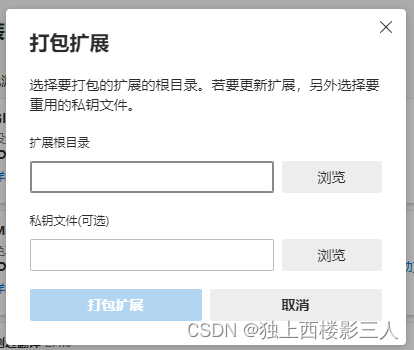
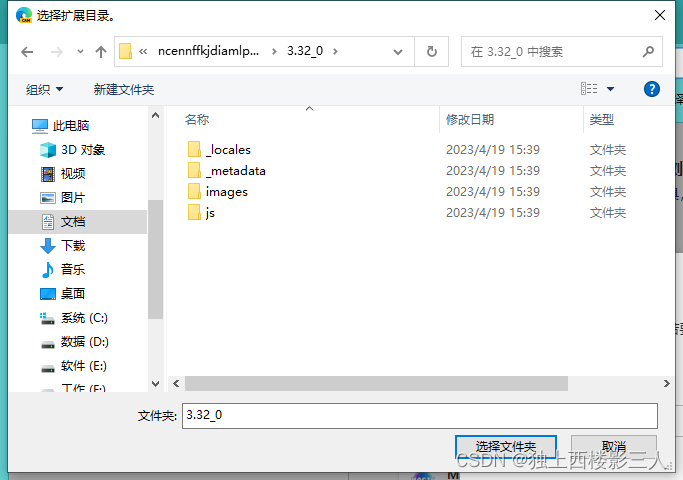
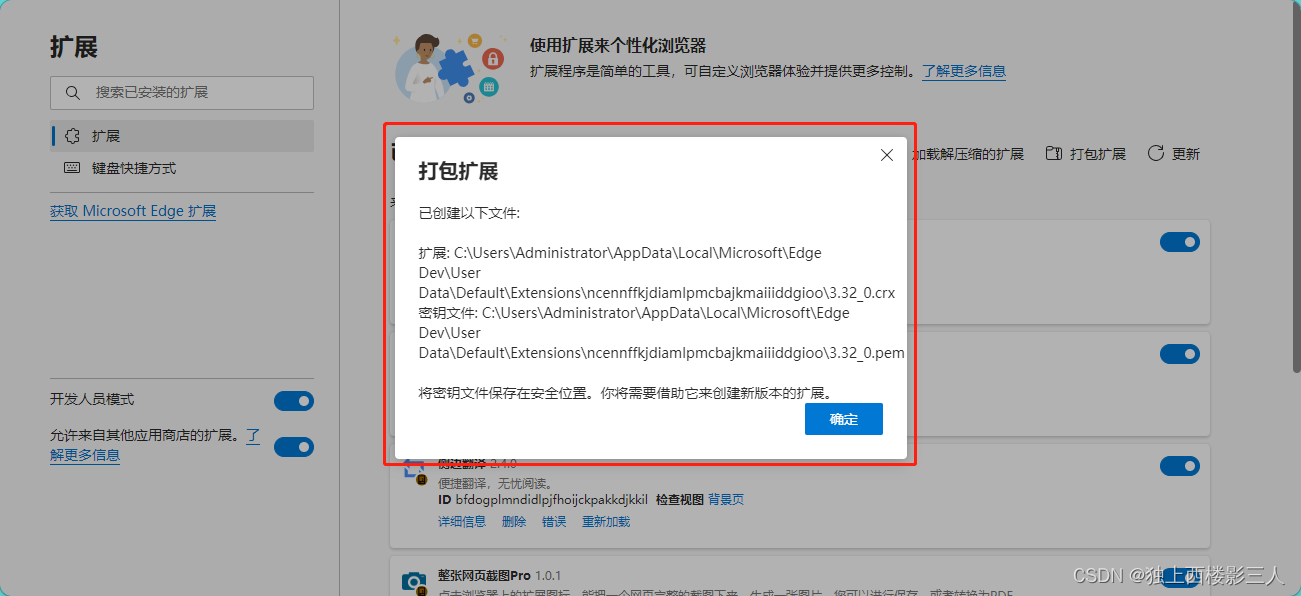
出现这个提示即表示导出完成,记住位置(即该扩展程序的根目录),点击“确认”。其中 .crx 后缀的文件为压缩文件,可以使用大多数主流压缩工具解压,.pem 为私钥文件,用于安全验证,一般导入时不会涉及到它。
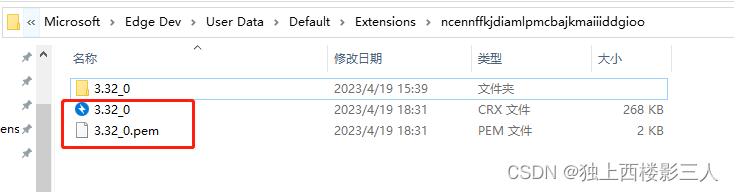
然后将导出的扩展程序备份文件移动到其他位置,以防止你在卸载 Edge 时选择删除用户数据将其一并删除了。
导入
如何使用导出的扩展程序备份文件进行导入呢?
操作
首先,进入到你之前备份导出的扩展备份文件的目录。使用诸如 BandiZip (推荐,开源免费,图标易识别)的压缩解压工具解压 .crx 文件。建议将默认打开方式设置为你所使用的压缩工具,这样就可以直接双击而不用每次打开都选择了。
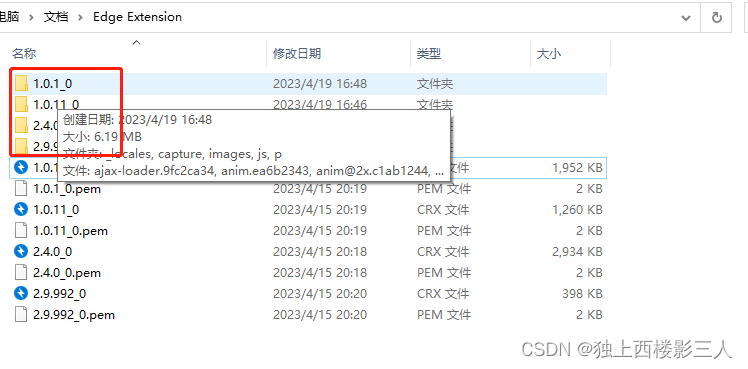
解压完后,进入要导入的扩展程序目录,例如 C:\\Users\\Administrator\\Documents\\Edge Extension\\1.0.1_0 ,目的是为了复制这个路径,查找方便。
然后在 Edge 扩展页面点击“加载解压缩的扩展”,输入刚刚的路径,或手动选择后点击选择该文件夹或直接回车。
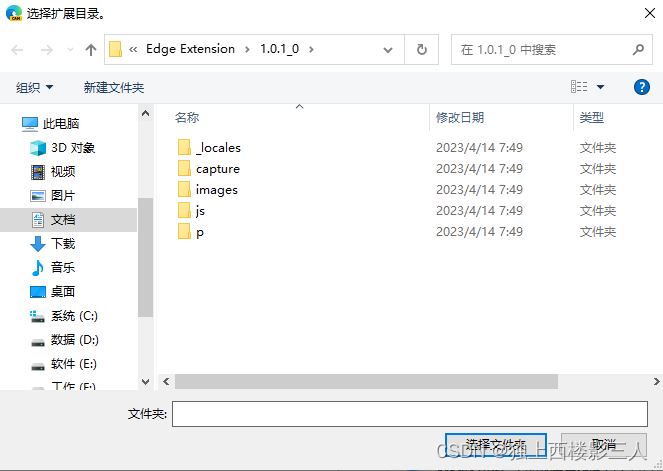
然后即可在扩展中看到该扩展程序了。
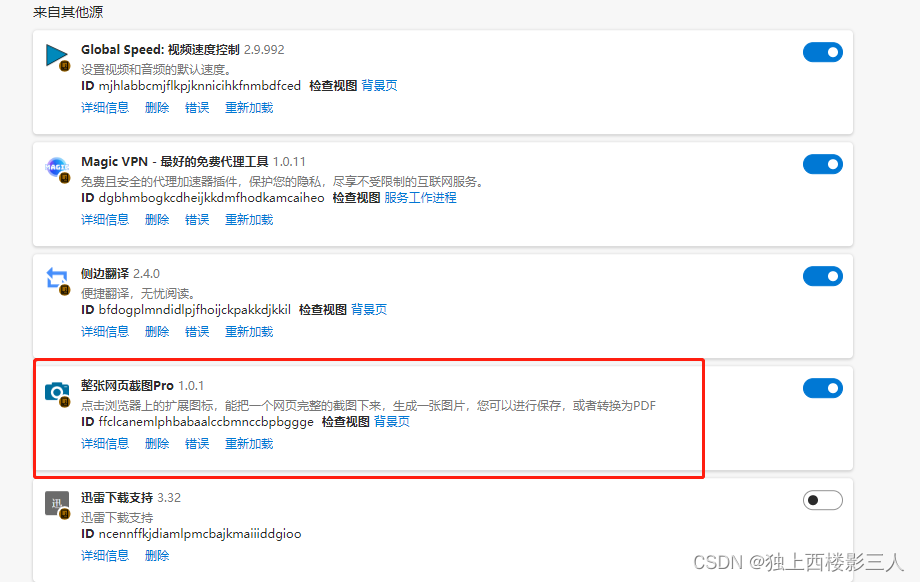
注
笔者在导入时偶尔会遇到 Bug ,点击浏览到对应目录后,点“选择文件夹”,安装完扩展后会自动删除该目录,且扩展程序并没有安装成功。
而直接复制完整目录路径则可以成功安装。具体原因不明。
这样做的好处或者说优势在哪呢?
好处与优势
- 方便,节约空间和时间,不必每次重复安装相同的扩展程序。默认的扩展程序安装位置是在
C:\\Users\\Administrator\\AppData\\Local\\Microsoft\\Edge 版本频道\\User Data\\Default\\Extensions下,如果安装多个版本的 Edge 或 Chrome ,则会存在多份存储,造成磁盘空间的浪费。按这种导出导入的方式,我们只需要一份即可。 - 可适用于 Chrome 等同样基于 Chromium 引擎的浏览器。
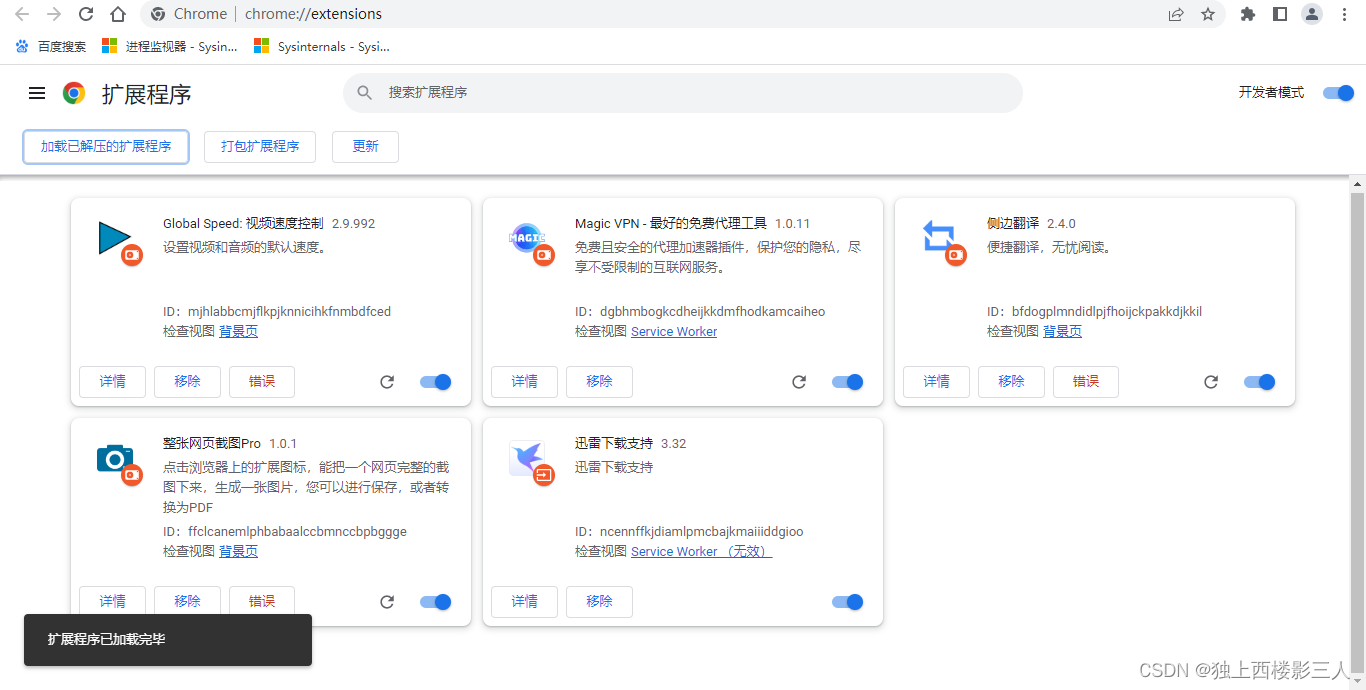
- 可重复使用,即便是卸载了也可在下次安装时重用。


